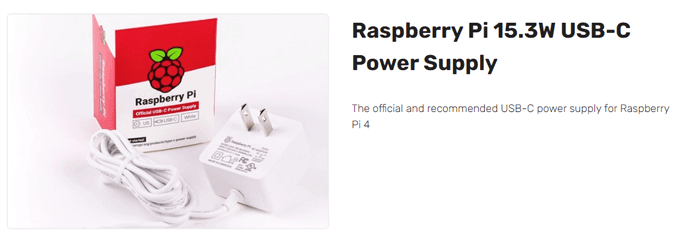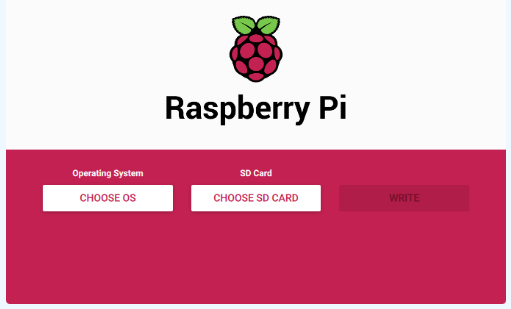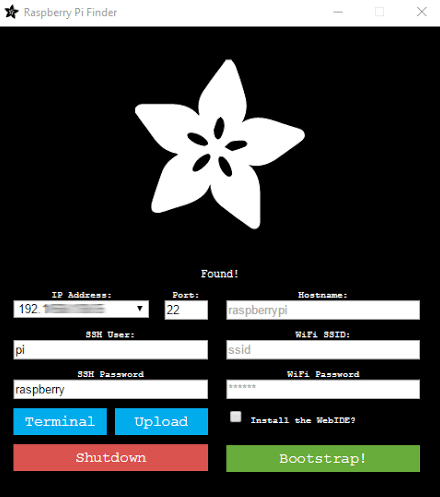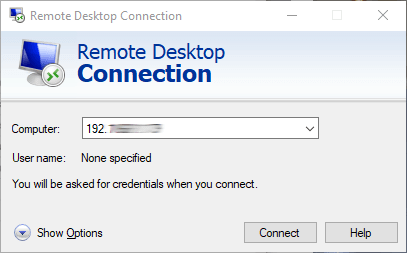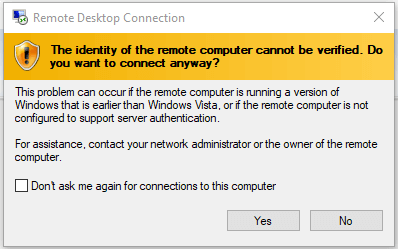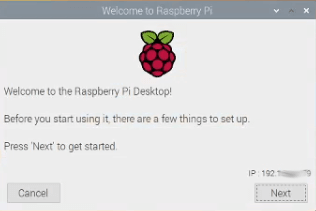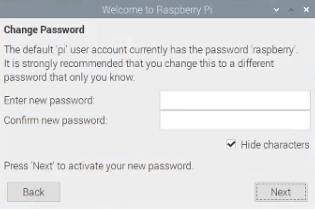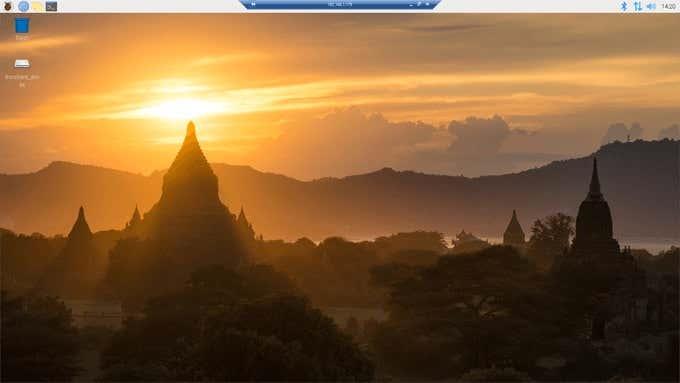Til hamingju, þú átt Raspberry Pi 4 ! Hvað nú? Til að byrja, þarftu að setja upp stýrikerfi á Pi þinn sem og GUI ef þú vilt benda-og-smella viðmót í stað þess að hafa aðeins samskipti við Pi þinn í gegnum flugstöðvarglugga.
Þessar leiðbeiningar eru fyrir byrjendur sem vilja ekki tengja lyklaborð og mús beint við Raspberry Pi. Í staðinn munum við leiða þig í gegnum hvernig á að tengja tölvu á netinu þínu við Raspberry Pi sem er tengdur við beininn þinn með Ethernet snúru. Þú getur þetta alveg!

Ef þú fylgir þessum skrefum endar þú með Raspberry Pi sem keyrir Debian -gátt með Raspberry Pi skjáborðinu sem þú hefur aðgang að í gegnum Remote Desktop . Þessar leiðbeiningar eru fínstilltar fyrir Raspberry Pi 4 en ættu einnig að virka með öðrum útgáfum af Pi.
Hvernig á að setja upp stýrikerfi og GUI á Raspberry Pi 4
Við skulum fá lánað hugtak úr matreiðslu sem kallast mise en place . Það þýðir að undirbúa allt sem þú þarft áður en þú byrjar, að því marki sem þú getur.
Vélbúnaður sem þú þarft
- Raspberry Pi 4 .
- SD kort. Kortið ætti að vera að minnsta kosti af flokki 10 og það hraðasta sem þú kemst í, helst V90 UHS-II.
- SD kortalesari fyrir tölvuna þína.
- Ethernet snúra til að tengja Raspberry Pi við beininn þinn.
- Leið til að veita Raspberry Pi rafmagni. Þú gætir notað Power over Ethernet Pi HAT ef þú ert með Power over Ethernet rofa sem getur veitt Pi afl. Ef þú ert ekki með svona rofa skaltu fá þér opinberan Raspberry Pi 4 USB-C aflgjafa í staðinn.
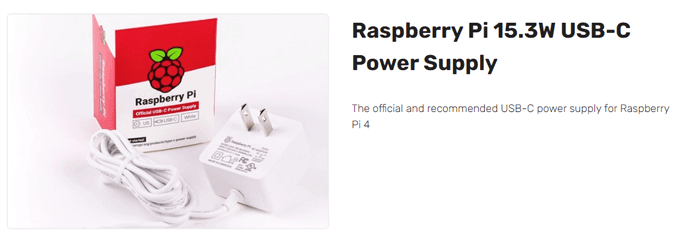
Athugið: Að kaupa aflgjafa eða nota einn sem þú hefur liggjandi er uppskrift að bilun. Þetta er eitt algengasta vandamálið sem er ómögulegt að rekja niður — aflgjafi sem er ekki nógu nautnasamur. (Ef þú ferð Pi Hat leiðina þarftu hulstur sem rúmar hattinn.) Ef þú ert ekki með hulstur skaltu ganga úr skugga um að þú snertir ekki málm á meðan þú ert að meðhöndla Pi. Enn betra, fáðu bara mál.
Sæktu þessi tvö forrit á tölvuna þína
- Sækja Raspberry Pi Imager .
- Sækja Adafruit-Pi-Finder .
Settu upp og ræstu Raspberry Pi Imager
- Opnaðu Raspberry Pi Imager executable, imager_1.5.exe .
- Veldu stýrikerfið þitt (Raspberry Pi OS) og staðsetningu SD-kortsins. Veldu síðan Skrifa .
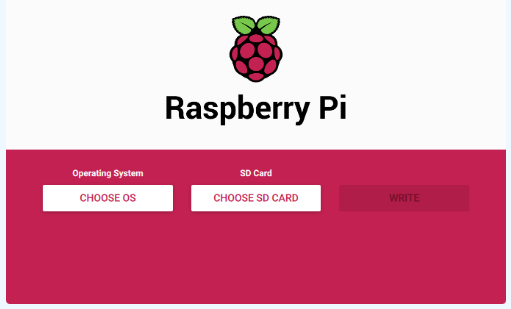
Það fer eftir því hvernig SD kortalesarinn þinn er tengdur við tölvuna þína , þetta gæti tekið smá stund, svo vertu þolinmóður á meðan hann er settur upp. Finndu þér kannski eitthvað annað að gera í smá stund.
Búðu til skrá sem heitir SSH
- Ræstu skráarkönnuðinn á tölvunni þinni með því að ýta á Windows takkann + E. Stilltu það til að sýna skráarviðbætur með því að velja Skoða og ganga úr skugga um að reiturinn sé merktur við hliðina á skráarnafnaviðbót .

- Hægrismelltu og veldu Nýtt > Textaskjal .
- Endurnefna skrána sem þú bjóst til í ssh . Eyddu viðbótinni úr skráarnafninu.
Flyttu SD-kortið yfir á Raspberry Pi 4
- Taktu SD-kortið úr kortalesara tölvunnar.
- Settu SD-kortið í Pi.

- Tengdu Pi við beininn þinn með Ethernet snúru. (Þú gætir líka sett það upp til að tengjast í gegnum WiFi, en í bili munum við nota snúrutengingu.)

Finndu IP-tölu Pi þinnar og settu upp xrdp
- Dragðu út Adafruit-Pi-Finder zip skrána sem þú hleður niður í skrefi 2 á tölvuna þína. Þetta app mun hjálpa þér að finna IP tölu Raspberry Pi á netinu þínu.
- Keyrðu Adafruit-Pi-Finder executable, pifinder.exe .
- Veldu Find My Pi hnappinn. Niðurstöður geta tekið smá stund að birtast. Þegar þeir gera það, afritaðu IP töluna úr IP-tölu reitnum og vistaðu það einhvers staðar á öruggan hátt. Við munum nota þá IP tölu síðar til að tengjast Pi þinn úr tölvunni þinni.
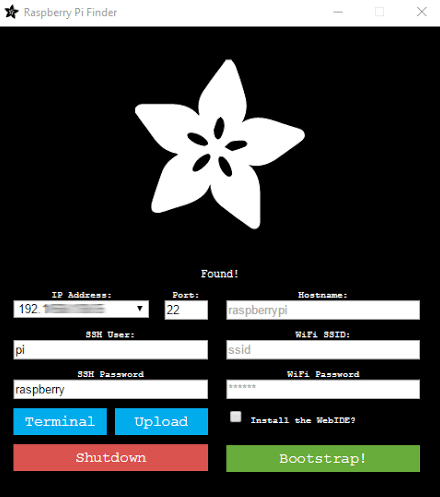
- Næst skaltu velja Terminal . Við munum breyta lykilorðinu síðar, svo notaðu sjálfgefið notendanafn pi og sjálfgefið lykilorð hindberjum í bili .
- Flugstöðvargluggi opnast.
- Nú munum við hlaða niður og setja upp xrdp hugbúnað á Raspberry Pi sem gerir þér kleift að tengjast Raspberry Pi skjáborðinu þínu frá Windows vél. Í flugstöðinni skaltu slá inn eftirfarandi skipun: sudo apt-get install xrdp og ýta á Enter .
- Uppsetningarforritið mun líklega spyrja þig hvort þú viljir halda áfram eftir að hafa sagt þér hversu mikið pláss til viðbótar verður notað. Sláðu inn y og ýttu á enter .
Tengstu við Pi með Remote Desktop og breyttu lykilorði Pi
- Keyrðu Remote Desktop Connection á Windows tölvunni þinni og límdu eða sláðu inn IP tölu Raspberry Pi þíns.
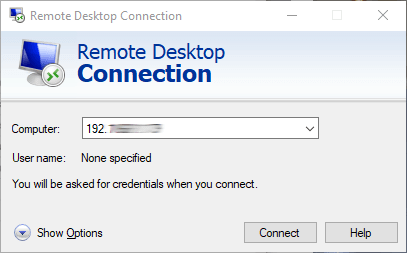
- Veldu Tengjast .
- Viðvörunarskilaboð munu birtast. Veldu Já .
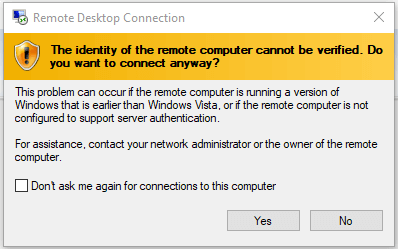
- Fjarstýrður skjáborðsgluggi opnast. Sláðu inn notandanafnið þitt, pi og sjálfgefið Pi lykilorð, hindberjum .
- Veldu Í lagi .
- Tada! Þú munt sjá skilaboð sem bjóða þig velkominn á Raspberry Pi skjáborðið!
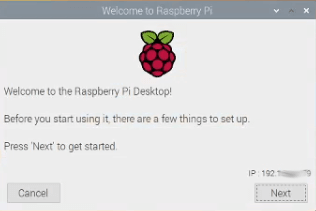
- Veldu Næsta hnappinn til að halda áfram.
- Veldu land, tungumál og tímabelti.
- Smelltu á Næsta .
- Nú er kominn tími til að breyta sjálfgefna lykilorðinu fyrir Pi þinn. Sláðu inn nýja lykilorðið þitt tvisvar. (Ekki gleyma að vista það einhvers staðar! Notaðu lykilorðastjóra ! Ef þú týnir lykilorðinu á Pi þinn ertu í vandræðum.)
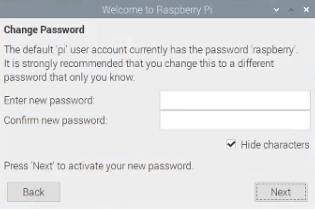
- Smelltu á Næsta .
- Uppsetningarskjár. "Merkið í reitinn hér að neðan ef skjárinn þinn er með svörtum ramma á brúnunum." Ýttu á Næsta .
- Veldu WiFi Network. Þú þarft aðeins að ljúka þessu skrefi ef þú ætlar að aftengja ethernet Pi þinn frá leiðinni. Veldu Næsta eða Sleppa .
- Uppfæra hugbúnað. Ýttu á Næsta .
- Þegar hugbúnaðurinn hefur verið uppfærður muntu sjá skilaboðin „kerfið er uppfært“. Ýttu á OK .
- Uppsetningu lokið! Veldu Endurræsa svo nýju stillingarnar taki gildi. Næst þegar þú notar Remote Desktop til að tengjast Pi þinn, munt þú taka á móti þér með fallegu Pi skjáborði.
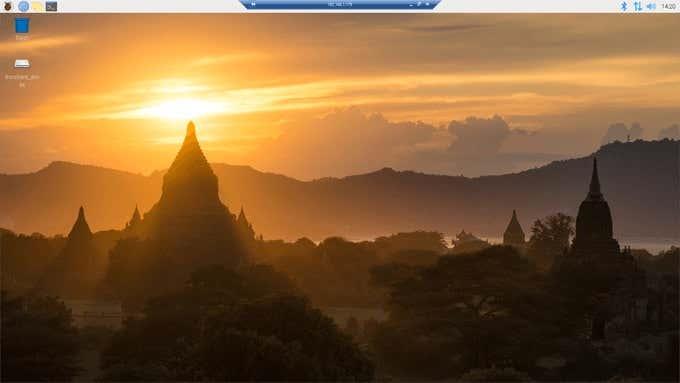
Ábending fyrir atvinnumenn: Aldrei bara aftengja Pi þinn. Slökktu alltaf á því eða þú gætir skemmt SD kortið þitt. Það mun skemma minnið og þú verður að byrja upp á nýtt. Að taka það úr sambandi gæti virkað hundrað sinnum í röð og í hundrað og fyrsta skiptið mun það skemma minnið þitt. Vertu öruggur!
Hvað er næst?
Ef þú hefur fylgt skrefunum hér að ofan, ertu með Raspberry Pi 4 sem keyrir stýrikerfi með grafísku notendaviðmóti sem þú getur tengst og haft samskipti við frá annarri tölvu í gegnum Remote Desktop. Nú er allt sem þú þarft að gera er að ákveða hvernig á að nota það !